如何下拉复制一模一样的表格
在日常工作中,复制表格是一个常见的需求。无论是在Excel中处理数据,还是在WPS Office中制作报告,掌握下拉复制表格的方法都能大大提升工作效率。本文将为您介绍几种简单易行的下拉复制方法,帮助您快速完成任务。
方法一:使用Excel的填充句柄
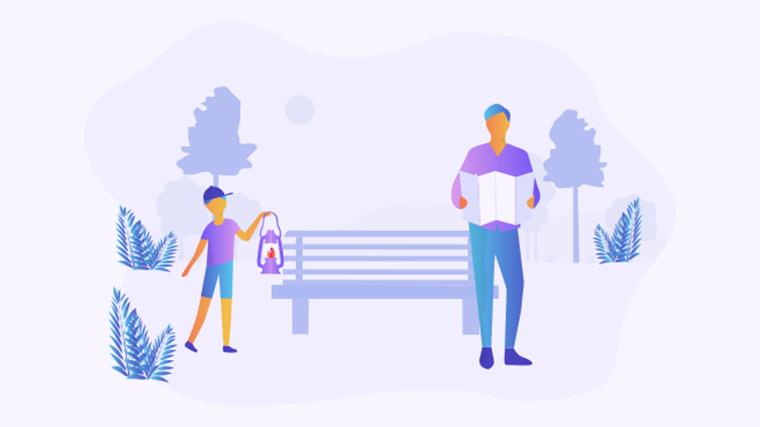
在Excel中,您可以使用填充句柄轻松下拉复制表格。具体步骤如下:
- 选中您想要复制的单元格区域。
- 将鼠标移动到选中区域的右下角,直到出现一个小黑十字。
- 按住鼠标左键,向下或向右拖动,直到覆盖您想要复制的区域。
- 松开鼠标,您会发现表格已经被复制粘贴到新的位置。
方法二:在WPS Office中复制表格
WPS Office也提供了便捷的表格复制功能,您可以按以下步骤操作:
轻松掌握WPS表格序号自动填充排序的实用技巧-WPS操作教程
WPS表格序号自动填充排序方法在日常办公中,快速为表格添加序号是一项常见需求。使用WPS表格,我们可以轻松实现序号的自动填充,节省时间并提高工作效率。接下来,我们将介绍几种简单的方法来实现这一目标。方
- 在WPS表格中,选中需要复制的单元格。
- 右击选中的区域,选择“复制”。
- 然后,右击目标位置,选择“粘贴”。
- 您可以使用“格式刷”工具来复制格式,使新表格与原表格完全一致。
方法三:使用快捷键进行复制
您还可以使用快捷键来快速复制表格:
- 选中要复制的单元格。
- 按下 Ctrl C 进行复制。
- 移动到目标位置,按下 Ctrl V 进行粘贴。
采用以上方法,您可以轻松下拉复制一模一样的表格,节省时间,提升效率。更多内容,可点击下方图片免费下载WPS进行查看。
本文编辑:肆拾,来自加搜AIGC
本篇wps教程《掌握下拉复制一模一样的表格技巧提升工作效率的关键-WPS操作教程》由得得文库网(23dede.com)整理发布,得得文库网分享最新免费Word模板,PPT演示模板,Excel表格模板已经K12教育试卷、教案、学案及课件下载!让WPS Office中的宏助力工作效率提升的实用技巧-WPS操作教程
如何在WPS Office中启用宏您是否在寻找一种方法来增强WPS Office的功能?启用宏可以极大地提高您的工作效率,帮助您自动化重复性的任务。本文将为您提供详细的步骤,帮助您顺利启用宏,让您在使




